2023-07-09 189
win7管理员取得所有权在哪里
1、开始>>控制面板
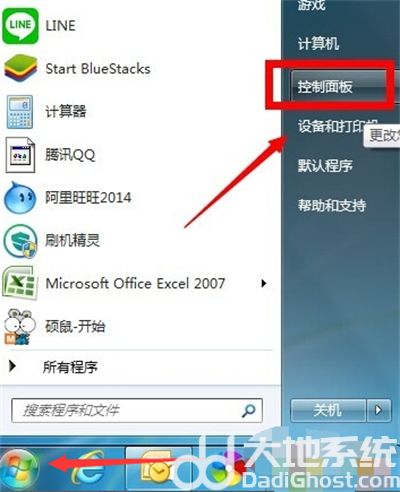
2、控制面板>>用户账户
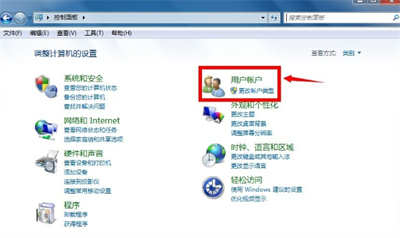
3、进入页面后接着点击用户账户
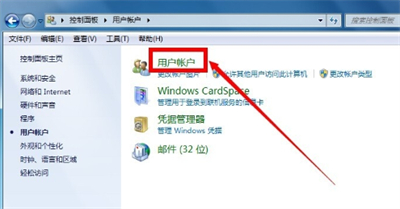
4、点击管理用户账号

5、然后我们选择你要修改的账户,点击属性按钮
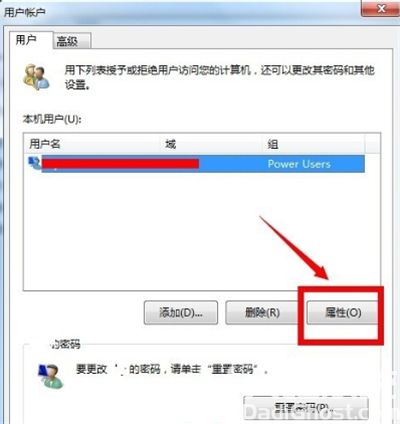
6、选择组成员
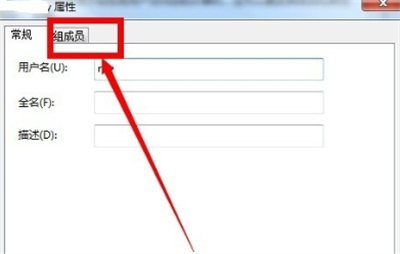
7、在成员中我们选择管理员,或在其它中选择administrater,设置完成后点击应用按钮
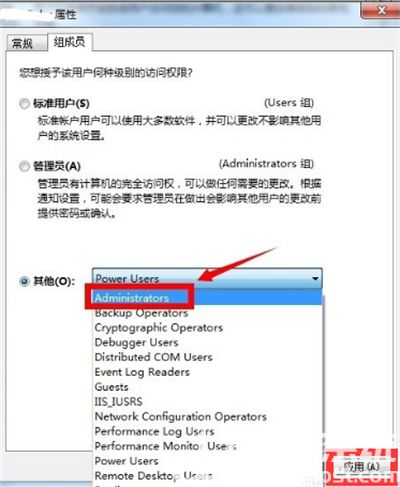
8、回到桌面,点击开始-关机选项--注销后生效!
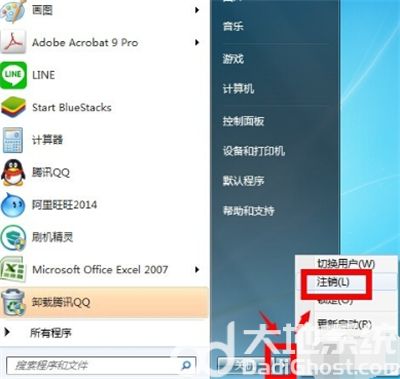
以上就是win7管理员取得所有权在哪里的所有内容了,赶紧动手试试吧
原文链接:https://000nw.com/8591.html
=========================================
https://000nw.com/ 为 “电脑技术吧” 唯一官方服务平台,请勿相信其他任何渠道。
系统教程 2023-07-23
电脑技术 2023-07-23
应用技巧 2023-07-23
系统教程 2023-07-23
系统教程 2023-07-23
软件办公 2023-07-11
软件办公 2023-07-11
软件办公 2023-07-12
软件办公 2023-07-12
软件办公 2023-07-12
扫码二维码
获取最新动态
